时间:2020-04-09 17:09:46 作者:lizhu 来源:系统之家 1. 扫描二维码随时看资讯 2. 请使用手机浏览器访问: https://m.xitongzhijia.net/xtjc/20200409/177100.html 手机查看 评论 反馈
一般情况下,很多新买的电脑或者硬盘都只有一个系统盘,如果要装系统的话,就需要先对硬盘进行分区才可以。而大部分U盘启动盘都自带有硬盘分区工具,如大白菜,所以如果我们有需要对硬盘分区的话就可以使用它。那么,大白菜怎样进行硬盘分区呢?下面,我们一起往下看看。
方法步骤
1、将制作好的大白菜u盘启动盘插入usb接口(台式用户建议将u盘插在主机机箱后置的usb接口上),然后重启电脑,出现开机画面时,通过使用启动快捷键引导u盘启动进入到大白菜主菜单界面,选择“【02】运行大白菜Win8PE防蓝屏版(新电脑)”回车确认;
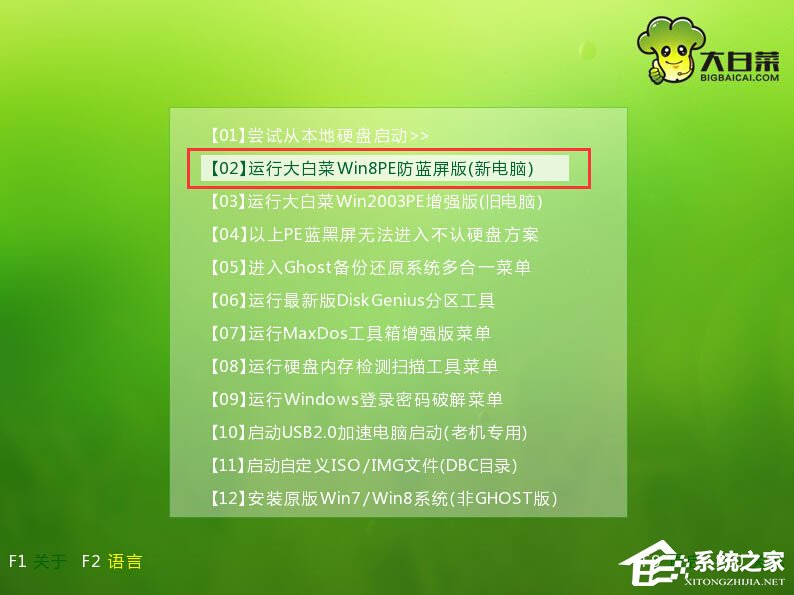
2、登录到大白菜装机版pe系统桌面,点击打开桌面上的分区工具;
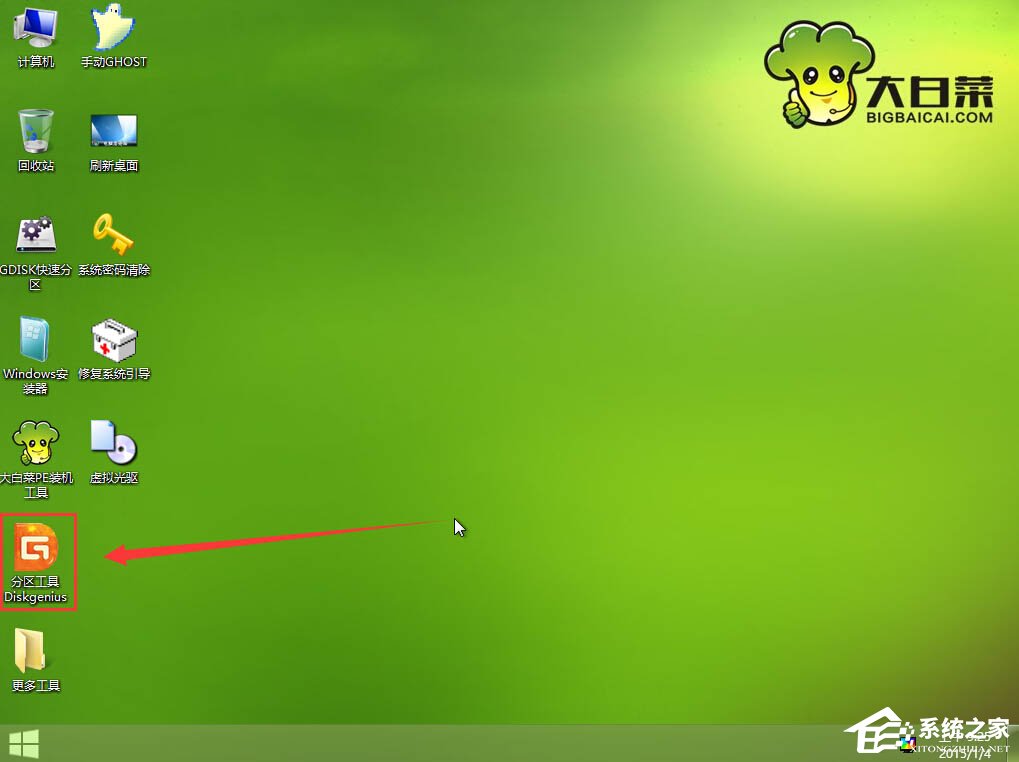
3、在打开的分区工具窗口中,选中想要进行分区的硬盘,然后点击“快速分区”进入下一步操作;
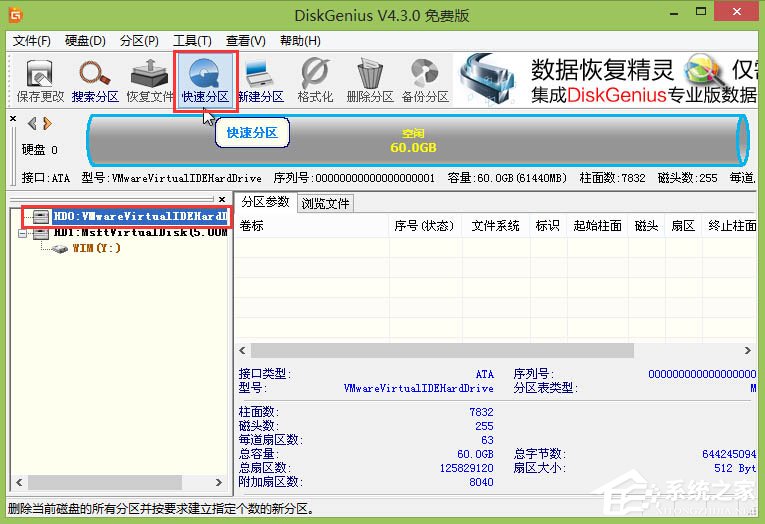
4、选择所需要分区数目,然后点击“确定”完成操作。
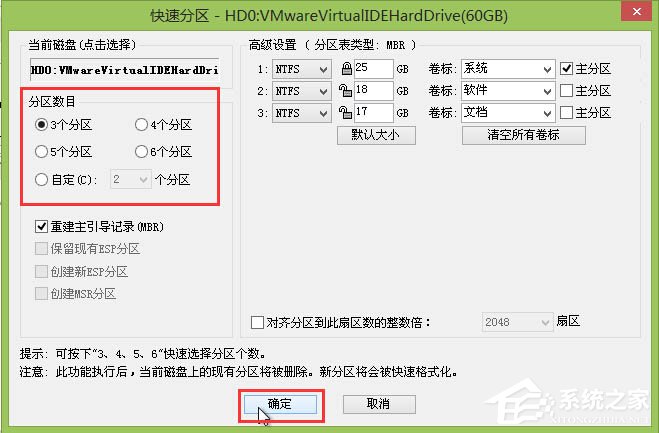
发表评论
共0条
评论就这些咯,让大家也知道你的独特见解
立即评论以上留言仅代表用户个人观点,不代表系统之家立场